
Wie checken Sie nach Grammatikfehlern in Microsoft Word?
Sind Sie ständig besorgt darüber, Grammatikfehler in Ihren Dokumenten zu machen? Verschwenden Sie oft kostbare Zeitkorrekturen und bearbeiten Sie Ihre Dokumente, versuchen Sie, Fehler zu erkennen und zu korrigieren? Wenn ja, ist dieser Artikel hier, um zu helfen. Hier erfahren Sie alles über die leistungsstarken Grammatik-Überprüfungs-Tools, die in Microsoft Word verfügbar sind, damit Sie Grammatikfehler in Ihren Dokumenten schnell und einfach identifizieren und beheben können. Wenn Sie also bereit sind, Zeit zu sparen und Ihre Leser mit perfekter Grammatik zu beeindrucken, lesen Sie weiter, um zu erfahren, wie Sie nach Grammatikfehlern in Microsoft Word suchen!
Wie checken Sie nach Grammatikfehlern in Microsoft Word?
- Öffnen Sie Microsoft Word und klicken Sie auf die Rezension Tab.
- Klicken Sie auf Rechtschreibung & Grammatik Option.
- Klicken Sie auf Überprüfen Sie das Dokument Taste.
- Die Aufklärung überprüft nach Grammatik- und Rechtschreibfehlern.
- Die Fehler werden mit einer roten Unterstreichung gekennzeichnet.
- Klicken Sie mit der rechten Maustaste auf die Fehler, um mögliche Korrekturen anzuzeigen.
- Wählen Sie die gewünschte Korrektur aus der Liste aus.
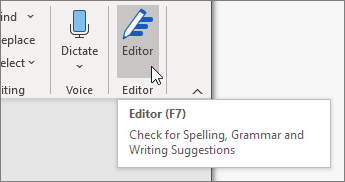
So überprüfen Sie die Grammatik in Microsoft Word
Die Grammatik ist ein wesentlicher Bestandteil eines schriftlichen Dokuments, und Microsoft Word bietet eine Reihe von Tools, mit denen Benutzer auf Fehler und Korrekturen suchen können. Microsoft Word bietet verschiedene Möglichkeiten, um nach Grammatik- und Rechtschreibfehlern zu suchen, einschließlich der integrierten Rechtschreib- und Grammatikprüfung, dem Autokorrekturwerkzeug und einer Vielzahl von Add-Ins und Plugins. In diesem Artikel werden wir uns ansehen, wie Sie in Microsoft Word nach Grammatikfehlern suchen.
Verwenden des Zauber- und Grammatik -Checker
Die erste und grundlegendste Möglichkeit, nach Grammatikfehlern in Microsoft Word zu suchen, besteht darin, den integrierten Rechtschreib- und Grammatikprüfer zu verwenden. Dieses Tool befindet sich auf der Registerkarte Überprüfung des Bandes. Um es zu verwenden, klicken Sie einfach auf die Schaltfläche "Rechtschreibung & Grammatik". Dadurch werden ein Fenster gestartet, mit dem Sie im ausgewählten Text nach Rechtschreib- oder Grammatikfehlern prüfen können. Die Fehler werden rot hervorgehoben und Sie können auf jede einzelne klicken, um die vorgeschlagenen Korrekturen anzuzeigen.
Das Autokorrekturwerkzeug
Das AutoCorrect -Tool in Microsoft Word ist ein weiteres nützliches Tool zum Überprüfen von Grammatikfehlern. Dieses Tool korrigiert automatisch die allgemeinen Rechtschreib- und Grammatikfehler beim Eingeben, um die Zeit zu verkürzen, die Sie auf Fehlern auschecken. Um auf das AutoCorrect -Tool zuzugreifen, gehen Sie zum Menü Datei, dann Optionen und wählen Sie Proofing. Von hier aus können Sie die Registerkarte Autokorrektur auswählen, um die Autokorrektureinstellungen anzuzeigen und zu bearbeiten.
Grammatik-Add-Ins und Plugins
Für fortgeschrittene Grammatiküberprüfung können Sie Add-Ins und Plugins installieren, die eine detailliertere und umfassendere Grammatiküberprüfung bieten. Diese Tools werden normalerweise als Teil einer Microsoft Office-Suite angezeigt oder können aus Quellen von Drittanbietern heruntergeladen werden. Nach der Installation können sie genauso zugegriffen werden wie auf den Zauber- und Grammatikprüfer und können detailliertere und genauere Ergebnisse liefern.
Überprüfen Sie die Grammatik in Word -Dokumenten
Microsoft Word bietet auch eine Reihe von Tools zur Überprüfung der Grammatik in Word -Dokumenten. Der erste Schritt besteht darin, das Dokument zu öffnen und dann auf die Registerkarte "Überprüfung" zu klicken. Hier können Sie auf die Schaltfläche "Rechtschreibung & Grammatik" klicken, um den Zauber- und Grammatik -Checker zu starten. Sie können auch das AutoCorrect-Tool verwenden, um auf Fehler zu prüfen oder Add-Ins und Plugins für umfassendere Grammatiküberprüfung zu installieren.
Grammatik für Wort verwenden
Grammatary for Word ist ein Add-In für Microsoft Word, das umfassende Grammatik-, Rechtschreib- und Interpunktionsprüfung bietet. Um Grammatik für Word zu verwenden, müssen Sie das Add-In im Microsoft Office Store herunterladen und installieren. Nach der Installation können Sie das Add-In auf der Registerkarte Überprüfung starten. Es wird nach Grammatik- oder Rechtschreibfehlern im Dokument prüft.
Online -Grammatikprüfung überprüft
Die Online -Überprüfung von Grammatik ist ein weiteres nützliches Tool für die Überprüfung von Grammatikfehlern in Microsoft Word -Dokumenten. Dieser Online -Service überprüft nach Rechtschreib- und Grammatikfehlern sowie nach Korrekturen. Um Grammatik online zu überprüfen, kopieren Sie einfach den Text in das Online -Formular und fügen Sie sie nach Fehlern ein und geben Sie Vorschläge für Korrekturen.
Abschluss
Microsoft Word bietet eine Reihe von Tools zur Überprüfung von Grammatikfehlern, einschließlich des integrierten Zauber- und Grammatik-Checker, dem Autocorrect-Tool und einer Vielzahl von Add-Ins und Plugins. Für umfassendere Grammatiküberprüfung können Sie auch Grammatik für Word oder einen Online -Grammatik -Checker verwenden.
Verwandte FAQ
F1: Wie überprüfe ich Grammatikfehler in Microsoft Word?
A1: Um nach Grammatikfehlern in Microsoft Word zu suchen, öffnen Sie einfach das Dokument und klicken Sie in der Registerkarte "Überprüfung" in der oberen Symbolleiste. Wählen Sie von dort aus "Rechtschreibung & Grammatik" und die Software scannt Ihr Dokument auf mögliche Fehler. Wenn Sie dann mit einer Liste der vorgeschlagenen Korrekturen einen Überblick über potenzielle Probleme geben. Sie können dann jeden Vorschlag durchgehen und entscheiden, ob Sie die vorgeschlagene Änderung akzeptieren oder ablehnen möchten.
F2: Wie kann ich die Grammatik -Check -Einstellungen in Microsoft Word anpassen?
A2: Um die Grammatiküberprüfungseinstellungen in Microsoft Word anzupassen, wenden Sie sich in der Registerkarte "Überprüfen" in der oberen Symbolleiste, klicken Sie auf "Rechtschreibung & Grammatik" und klicken Sie dann auf "Sprache". Dadurch wird ein Fenster geöffnet, in dem Sie auswählen können, welche Sprache Sie für Ihre Grammatikprüfung verwenden möchten. Sie können auch den Fehlertyp anpassen, den die Software erkennen sollte, indem Sie auf "Grammatik und Verfeinerungen" klicken. Hier können Sie auswählen, nach welchen Fehlern Microsoft Word suchen soll.
F3: Kann ich nach Grammatikfehlern in Dokumenten suchen, die nicht im Microsoft Word -Format enthalten sind?
A3: Leider hat Microsoft Word nicht die Fähigkeit, Grammatikfehler in Dokumenten zu überprüfen, die nicht in seinem eigenen Format sind. Wenn Sie ein Dokument in einem anderen Format wie PDF oder TXT haben, müssen Sie eine separate Grammatiküberprüfungsanwendung oder -webelle verwenden, um nach Fehlern zu suchen.
F4: Ist es möglich, Änderungen an den Grammatikprüfungseinstellungen in Microsoft Word vorzunehmen?
A4: Ja, es ist möglich, Änderungen an den Grammatik -Check -Einstellungen in Microsoft Word vorzunehmen. Gehen Sie dazu in der Registerkarte "Überprüfung" in der oberen Symbolleiste, klicken Sie auf "Rechtschreibung & Grammatik" und klicken Sie dann auf "Sprache festlegen". Von hier aus können Sie auswählen, welche Sprache Sie für Ihre Grammatikprüfung verwenden möchten, und die Art der Fehler anpassen, die die Software erkennen sollte, indem Sie auf "Grammatik und Verfeinerungen" klicken.
F5: Wie finde ich weitere Informationen zur Grammatikprüfung in Microsoft Word?
A5: Um weitere Informationen über die Überprüfung der Grammatik in Microsoft Word zu finden, können Sie die offizielle Seite mit Microsoft Word -Support besuchen. Hier finden Sie nützliche Tutorials und Artikel, die die Grammatiküberprüfungsfunktionen genauer erläutern. Weitere Informationen zur Überprüfung der Grammatiküberprüfung finden Sie auch, indem Sie online nach relevanten Artikeln und Tutorials suchen.
F6: Ist es notwendig, in Microsoft Word manuell auf Grammatikfehler zu überprüfen?
A6: Während Microsoft Word über eine integrierte Grammatiküberprüfungsfunktion verfügt, ist es dennoch wichtig, Ihr Dokument manuell auf potenzielle Fehler zu überprüfen. Dies liegt daran, dass die Software nicht immer in der Lage ist, alle Arten von Fehlern zu erkennen, und es ist möglich, Fehler zu machen, die die Software möglicherweise nicht aufnimmt. Es ist daher wichtig, Ihr Dokument vor dem Einreichen gründlich durchzulesen, um sicherzustellen, dass es frei von Fehlern ist.
Eine gründliche Grammatikprüfung ist wichtig, um sicherzustellen, dass Ihr Schreiben klar und fehlerfrei ist. Microsoft Word bietet eine Reihe von Tools, die es einfach machen, gemeinsame Fehler zu erkennen und schnell zu beheben. Mit nur wenigen Klicks können Sie nach Grammatikproblemen, Tippfehler und Missschütteln suchen und sicherstellen, dass Ihr Schreiben professionell aussieht. Wenn Sie sich die Zeit nehmen, um auf Fehler zu suchen, können Sie Ihre Arbeit polieren und sicherstellen, dass Ihr Schreiben von höchster Qualität ist.






